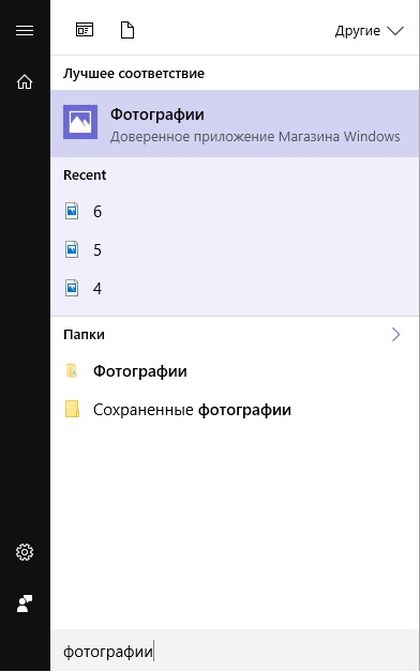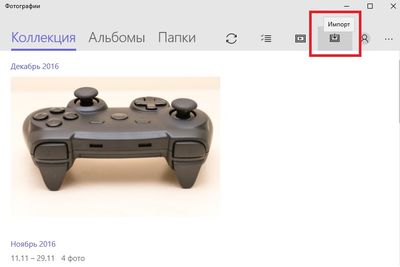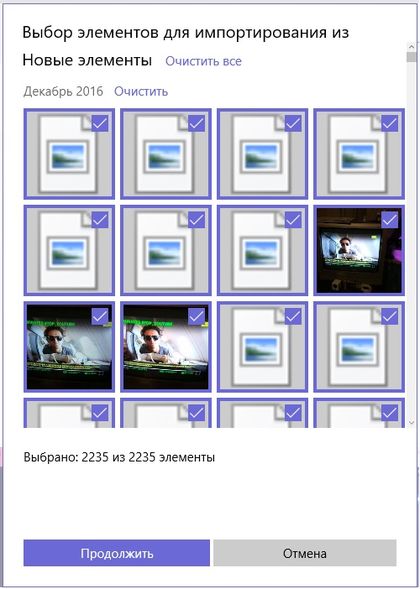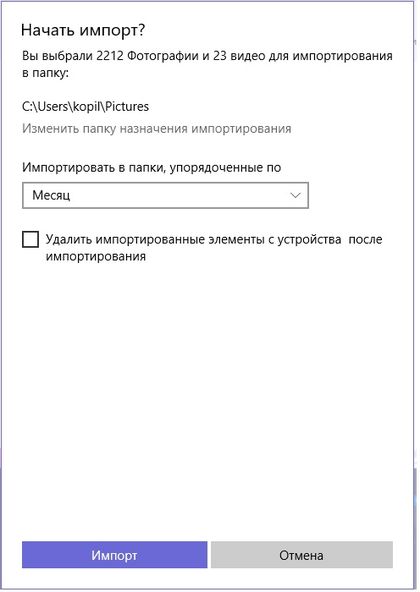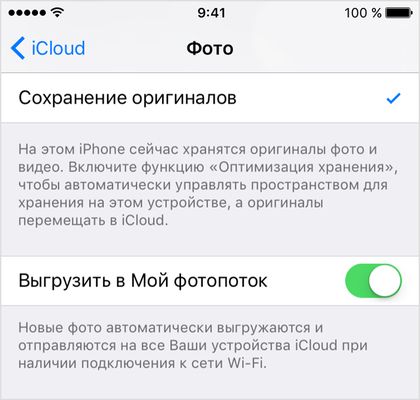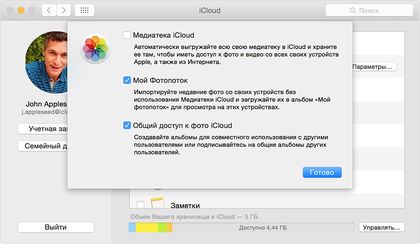Перекинуть фотки с айфона на компьютер является одной из самых неприятных задач. Даже если кажется, что сделать это просто, получается не всегда так, как хотелось бы.
В данной статье мы расскажем, как с айфона перекинуть фотки на компьютер, и не сойти с ума.
Самым простым и удобным способом перекинуть фотки с айфона на компьютер – это просто подключить смартфон к компьютеру через USB кабель. Независимо от того, какой вы используете компьютер, Windows или Mac, он распознает ваш айфон, как камеру, после чего вы можете перекинуть фотки на компьютер.
Также вы можете использовать облачные сервисы, чтобы перекинуть фотки с айфона на компьютер, такие как Dropbox, Google Photo или AirDrop.
В этой статье мы сосредоточимся на теме, как с айфона перекинуть фотки на компьютер через USB кабель и фотопоток.
Как с айфона перекинуть фотки на компьютер через USB кабель
- Подключите айфон к компьютеру с помощью USB кабеля.
- Приложение "Фотографии" (Photos) будет автоматически запущено. Если этого не произойдет, запустите программу самостоятельно, открыв меню Пуск и воспользовавшись поиском.
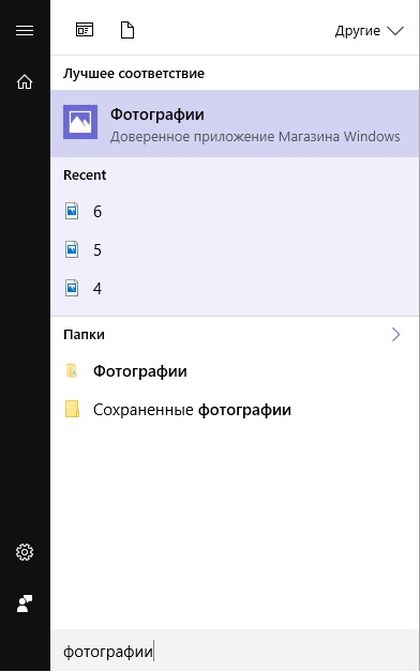
- Нажмите на значок "Импорт" (Import) в правом верхнем углу приложения "Фотографии".
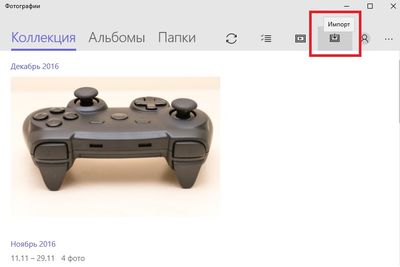
- Дальше появится окно с поиском всех фотографий на айфоне. Подождите, пока все фотографии будут просканированы.

- После этого выберите фотки, которые вы хотите перекинуть с айфона на компьютер. Нажмите «Продолжить».
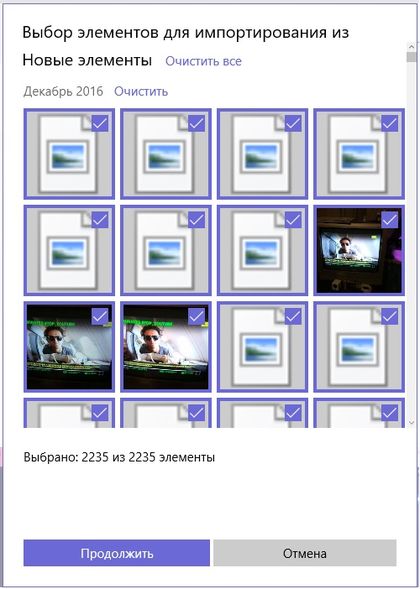
- В следующем окне вам будет предложено выбрать, куда сохранить фотки. Также вы можете установить флажок «Удалить импортированные элементы», чтобы удалить фотографии на айфоне, после того, как они будут перекинуты на компьютер. Нажмите кнопку «Импорт».
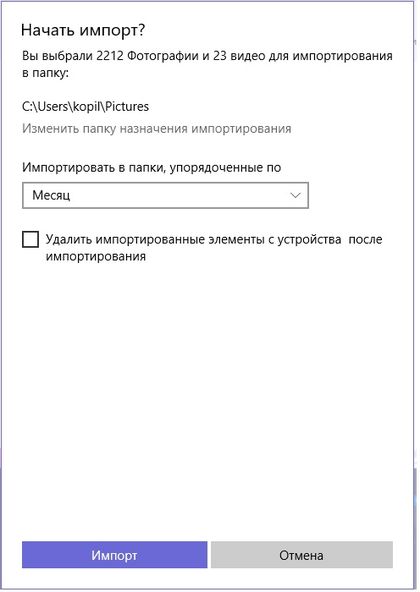
Как с айфона перекинуть фотки на компьютер через фотопоток (iCloud Photo Stream)
Фотопоток (Photo Stream) не занимает память на вашем iCloud. Тем не менее, фотографии хранятся в фотопотоке в течение 30 дней. Несмотря на то, что iCloud Photo Stream не хранит видеозаписи, вы можете просматривать фотки ни различных устройствах, в том числе компьютере.
Чтобы использовать фотопоток (iCloud Photo Stream), вам необходимо включить его на айфоне и компьютере.
- Откройте Настройки на айфоне.
- Перейдите в раздел «iCloud».
- Выберите «Фото» (Photos).
- Дальше включите опцию «Выгрузить в Мой Фотопоток» (My Photo Stream).
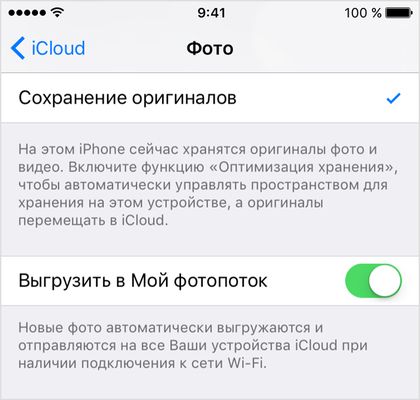
- На компьютере скачайте программу iCloud for Windows.
- Откройте программу и выберите «iCloud».
- Нажмите на «Настройки» рядом с «Фотографии»
- Поставьте галочку рядом с «Мой фотопоток» и нажмите «Готово».
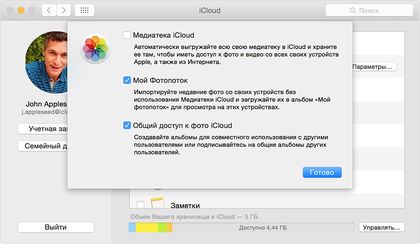
После этого фотки будут автоматически добавлены в фотопоток, когда айфон и компьютер появятся в Wi-Fi сети. Вы можете найти фотки с айфона на компьютере в папке Изображения – My Photo Stream или в Мой компьютер – Фото iCloud..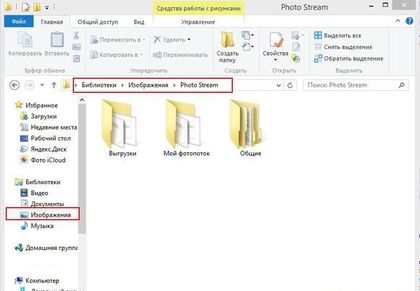
Обратите внимание: фотографии хранятся в фотопотоке в течение 30 дней или в количество до 1000 штук.
Теперь вы знаете, как с айфона перекинуть фотки на компьютер. Существует еще несколько методов сделать это, но мы рассказали про самые быстрые и простые.